- 系统
- 教程
- 软件
- 安卓
时间:2020-07-04 来源:u小马 访问:次
一键Ghost无法备份Win10系统该怎么办?Win10的用户数量在与日俱增,但是抱怨的数量也在水涨床高,为何会如此?作为预览版的Win10其稳定性的确让人觉得担忧,一些用户在体验Win10发生崩溃后,索性还是换成了原来的低版本系统,如何一键备份还原Win10系统,今天小编就来教大家一键Ghost无法备份Win10系统的解决方法,希望大家会喜欢。
一键Ghost无法备份Win10系统的解决方法:
1.下载并安装轻松备份傻瓜版,然后启动软件,您可以点击“系统备份”进入到下一步。
2.这里有两种备份方式供大家选择,即备份到系统磁盘,创建系统恢复分区,或是备份到其他位置,创建系统镜像文件;无论是哪一种,电脑都可以生成启动项,而且都可以安全启动。您可以选择“备份系统到傲梅恢复分区”中,将win10系统直接备份在系统磁盘中,创建一个恢复分区,然后点击“下一步”。
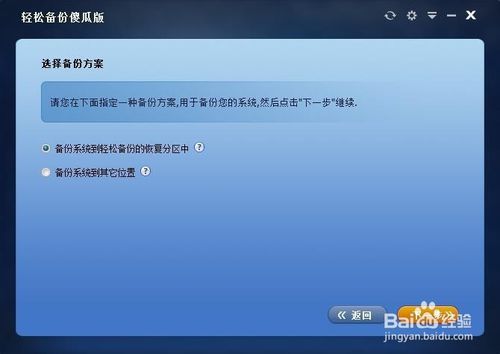
3.选择分区去储存系统镜像,并创造恢复分区。程序会自动检测电脑磁盘中年符合条件的分区,您只需要选择位置,选择好后,请点击“开始备份”。
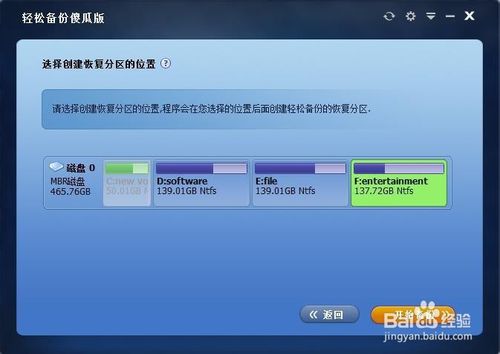
一键还原win10系统
假设您使用的Win10系统已经崩溃,您只需要在开机等待电脑出现提示时,按住F11就可以进入到轻松备份傻瓜版的一键还原界面。这是一键备份还原win10系统时都会出现的界面,如果要继续备份则点击“系统备份”,如果要还原之前备份的系统则点击“系统还原”
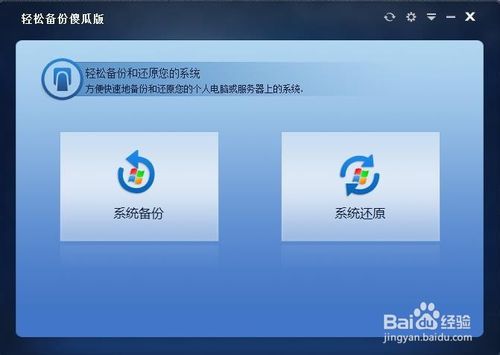
正如前文中是创建了恢复分区,因此我们选择第一种方式,即从恢复分区中还原win10系统镜像。选择完成后,请点击“下一步”
如果您想覆盖原来的系统,即还原到原来的C盘,则直接点击“开始还原”;如果您想还原到其他的位置,而不想还原覆盖原来的系统,可以勾选左下方的“还原到其他的位置”,然后选择C盘以外的分区,最后点击“开始备份”
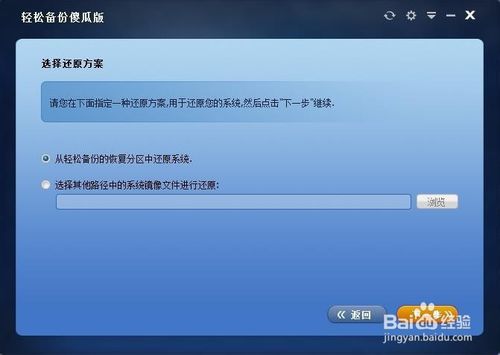
正如您看到的,还原只要三步就可以将您的系统还原到备份时的状态,整个过程只要15分钟左右。
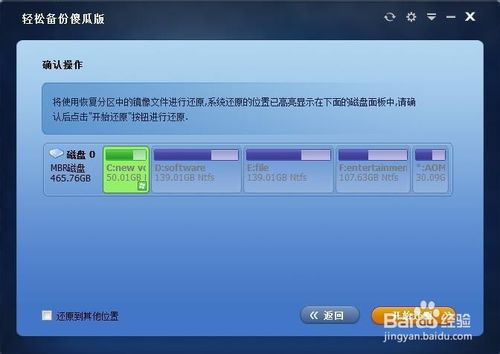
以上介绍的内容就是关于一键Ghost无法备份Win10系统的解决方法,不知道大家学会了没有,如果你也遇到了这样的问题的话可以按照小编的方法自己尝试一下,希望可以帮助大家解决问题,谢谢!!!想要了解更多的Windows10技巧请关注Win10镜像官网~~~~





